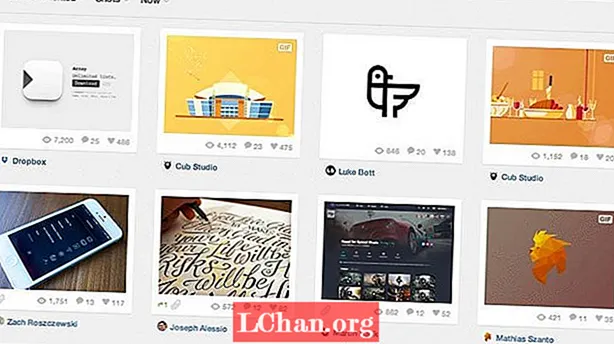コンテンツ
- 01.寸法とドキュメントの設定
- 02.フォリオと記事
- 03.長いスクロールページ
- 04.ポイントサイズですが、私たちが知っているほどではありません
- 05.ファイルタイプと有効なPPI
- 06.オブジェクトの状態の開始
- 07.ボタンの使用
- 08.オブジェクトをボタンにする
- 09.ハイパーリンクとビデオコンテンツの追加

印刷デザイナーの場合、デジタルへの移行は気が遠くなるようなものに思えるかもしれません。まさに「デジタル」という言葉は、コードの連なりを学ばなければならないというビジョンを投げかけます。これは、印刷デザイナーがしばしば眉をひそめるものです。そして、何年にもわたる印刷デザインのプロセスとテクニックを手放すことは困難です。
しかし、Adobe Digital Publishing Suiteの助けを少し借りれば、印刷ワークフローを適応させて完全にインタラクティブなデジタルエディションを作成するのは簡単です。さらに、コードエディタの近くに行く必要はありません。
InDesignでの作業に慣れている場合、DPSを使用したプロジェクトでの作業は、ページのサイズとインタラクティブ機能を追加するためのいくつかの追加パネルを除けば、基本的に違いはありません。このワークショップでは、画面のデザインの基本的な概念について説明します。私たちの焦点はiPadですが、これらの手法はさまざまなデバイスに簡単に適合させることができます。
まず、デジタルFolioと記事を設定する方法を示し、次にいくつかの基本的なインタラクティブ機能を追加する方法を見ていきます。それでは始めましょう…
01.寸法とドキュメントの設定

[新規]> [ドキュメント]に移動し、インテントメニューから[デジタルパブリッシング]を選択します。ページサイズとしてiPadを選択し、向きとして縦向きを選択し、解像度(1024x768または2048x1536)を選択します。代替レイアウトを追加するには、[ページ]パネルのフライアウトメニューに移動し、[代替レイアウトの作成]を選択します。
02.フォリオと記事

Folioはパブリケーション全体であり、その中には必要な数の記事または個別のInDesignファイルがあります。記事に応じて、水平方向または垂直方向にスワイプする複数のページ、インタラクティブ性のある単一の静的ページ、または1つの長くスムーズなスクロールページを選択できます。
03.長いスクロールページ

長いスクロールページを作成するには、[ドキュメント設定]パネルでページの高さを拡張します。ガイドをドラッグして、記事が読み込まれたときに何が表示されるかを示します。ここでは、メイン画像が最初の画面に表示され、下にスクロールできることを示す矢印が表示されます。ページがスムーズにスクロールするため、コンテンツのオーバーランは問題ありません。
04.ポイントサイズですが、私たちが知っているほどではありません

画面サイズを操作すると、以前使用していたタイプのポイントサイズが変更されていることがわかります。たとえば、通常印刷用に10〜12ポイントに設定する可能性のある本文のコピーは、画面用に18.20ポイントになる可能性があります。たとえば、左に強調表示されている小見出しは40.32ptであり、これは印刷プロジェクトにとっては巨大に見えるでしょう。
05.ファイルタイプと有効なPPI

Adobe DPSを使用すると、印刷プロジェクトの場合と同じファイル形式を使用できます。DPSは、エクスポート時に大きな画像をダウンサンプリングします。ただし、一部のインタラクティブ画像は、ピクセル化を避けるために正確なサイズで使用する必要があります。原則として、すべての画像が108以上の有効なPPIであることを確認してください(リンクパネルでこれを確認してください)。
06.オブジェクトの状態の開始

マルチステートオブジェクトを使用すると、インタラクティブコンテンツを統合し、レイヤーのように機能させることができます。複数のオブジェクトを選択し、[オブジェクトの状態]パネルで[新しい状態]を選択します。一番上のものだけが表示されますが、それらを循環することができます。オブジェクトをスライドショーにするには、Folio Overlaysパネルを開き、Slideshowパネルオプションを使用します。
07.ボタンの使用

スライドショー形式で画像を循環させるのではなく、ビューアがオブジェクトの状態をオンまたはオフにできるようにすることをお勧めします。ここでは、オブジェクト状態の画像を繰り返しましたが、より小さく、右下のリストにあります。ユーザーがタップしてボタンパネルを表示する領域にボックスを描画します。
08.オブジェクトをボタンにする

「クロス」アイコンを使用して、お尻に新しいイベントを追加し、[移動]状態を選択します。ドロップダウンから、特定のマルチステートオブジェクトと、そのオブジェクト内でアクションを実行する状態を選択します。ここで、オブジェクトの状態を整理して名前を付けると便利です。
09.ハイパーリンクとビデオコンテンツの追加

画像と同様に、[配置]コマンドを使用して動画を埋め込むことは可能ですが、アプリのサイズを小さくするためにコンテンツにリンクすることをお勧めします。適切な「ビデオの再生」アイコンを作成し、ボタンの上部に別のボックスを描画するだけです。オブジェクトの状態にリンクするのではなく、[URLに移動]を選択して完全なアドレスを入力します。
言葉:ルーク・オニール
現在T3マガジンのアートエディターであるルークは、コンピューターアーツコレクションの最初の2巻をデザインしました。彼のイラスト作品は、Computer ArtsPresentsの表紙を飾っています。この記事は、もともとComputer Arts issue230に掲載されました。